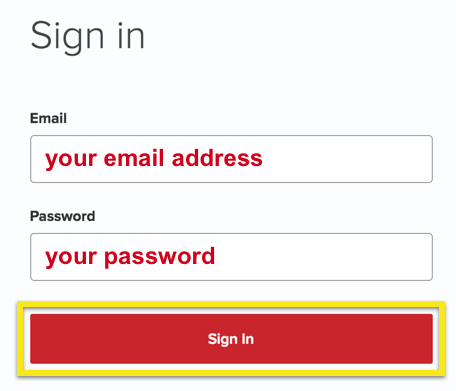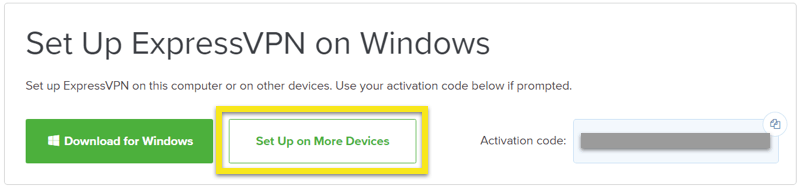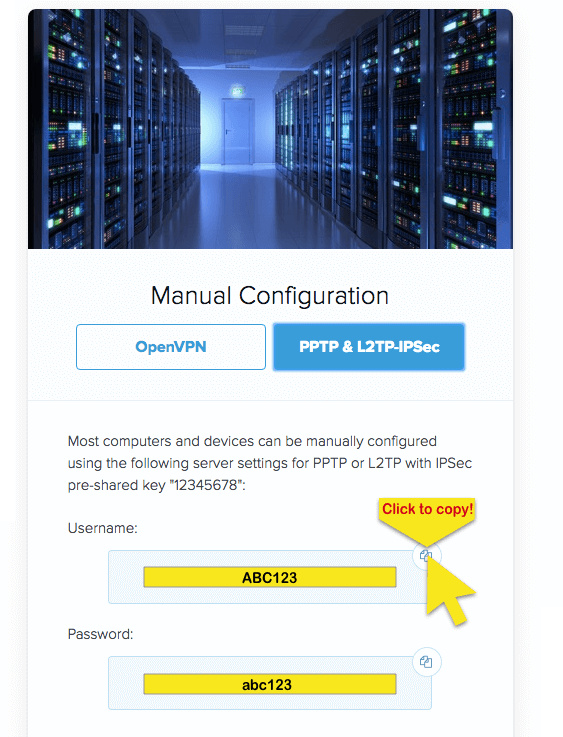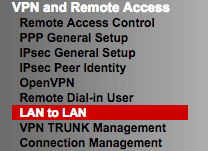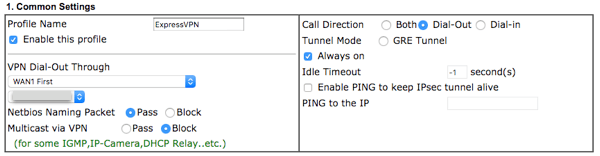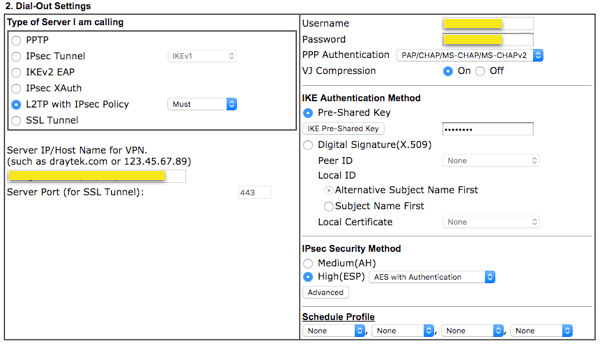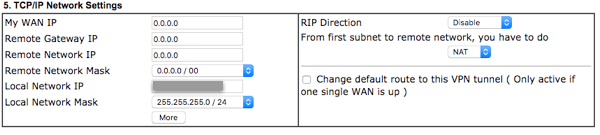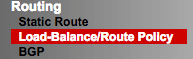Como usar o ExpressVPN em roteadores DrayTek DrayOS
Este tutorial mostrará como configurar o ExpressVPN no seu roteador DrayTek DrayOS usando o protocolo L2TP.
Os roteadores DrayTek DrayOS incluem: Vigor 2120, 2132, 2133, 2710, 2760, 2762, 2820, 2830, 2850, 2860, 2862, 2920, 2925, 2930, 2926, 2952, 3200 e 3220.
Encontre as credenciais da sua conta ExpressVPN
Para começar, entre na sua conta ExpressVPN.
Depois de fazer login no site, clique em Configurar em mais dispositivos.
Clique em Configuração manual no lado esquerdo da tela e selecione PPTP & L2TP / IPsec a direita. Isto irá mostrar-lhe o seu nome do usuário, senha, e uma lista de endereços de servidor em todo o mundo.
Por favor, mantenha essas informações à mão pois você precisará dele para configurar seu roteador DrayTek.
Preciso de ajuda? Entre em contato com a equipe de suporte da ExpressVPN para obter assistência imediata.
Configure o seu roteador DrayTek com a VPN
Acesse o painel de controle do seu roteador digitando o endereço IP da LAN (padrão: 192.168.1.1) no seu navegador. Em seguida, efetue login com seu nome de usuário e senha (padrão: admin / admin).
No menu do lado esquerdo, vá para VPN e acesso remoto > LAN para LAN.
Debaixo 1. Configurações comuns:
- Nome do perfil: digite um nome de sua escolha
- Ative este perfil: verificado
- Discagem VPN através de: escolha uma política de WAN de discagem (por exemplo, WAN1 primeiro)
- Direção da chamada: Discar
- Sempre: verificado
Debaixo 2. Configurações de discagem:
- L2TP com diretiva IPsec: Devo
- Nome do host / IP do servidor para VPN: digite o endereço do servidor que você encontrou acima
- Nome de usuário: o nome de usuário ExpressVPN que você encontrou acima
- Senha: a senha ExpressVPN que você encontrou acima
- Chave Pré-Compartilhada: 12345678
- Alto (ESP): AES com autenticação
Debaixo 5. Configurações de rede TCP / IP:
- Máscara de rede remota: 0.0.0.0 / 00
- Da primeira sub-rede à rede remota, você precisa: NAT
Configure o tunelamento dividido no seu roteador DrayTek
Você pode usar o recurso Rota da política do DrayOS para selecionar qual tráfego passa pelo túnel da VPN e qual não.
Para usar o recurso Rota da política, vá para Encaminhamento > Política de equilíbrio de carga / rota.
Debaixo Índice: 1:
- Habilitar: verificado
- Comente: digite um nome de sua escolha
- Protocolo: digite o protocolo que você deseja enviar através da conexão VPN
- Fonte: digite o endereço IP que você deseja enviar através da conexão VPN
- Destino: digite o endereço IP que você deseja acessar através da conexão VPN
- Porto de destino: digite a porta que você deseja acessar através da conexão VPN
- Interface: VPN
- Failover para: WAN / LAN
- Porta de entrada: Gateway padrão
- Failback: verificado
Como alternativa, você pode criar uma nova Política de Rota se desejar enviar tráfego específico para o novo perfil de VPN..
Desconectar da VPN
Para desconectar a conexão VPN, vá para VPN e acesso remoto > LAN para LAN.
Desmarque a caixa ao lado do nome da conexão e clique em Está bem na parte inferior da página.